Де підключають динаміки на компі. Як підключити до ноутбука акустичну систему
- Різноманітність звукових систем
- порядок підключення
- Підключення колонок 2.0 і 2.1
- Підключення систем 5.1 і 7.1
- як підключити колонки до ноутбука
- аудіороз'єми ноутбука
- комбінований аудіороз'єм
- Підключення через USB
- Підключення через Bluetooth
- Які зовнішні колонки можна підключати до ноутбука?
- Як підключати колонки до ноутбука?
- Підключаємо колонки до ноутбука в операційній системі
- Відео: Як підключити колонки до ноутбука?
- ЩЕ НОВИНИ //
Перш ніж нова звукова система почне радувати власника чистим звуком, вона повинна бути належним чином підключено до настільного персонального комп'ютера або ноутбука. Всі дроти колонок повинні бути підключені до призначеним для них портам, щоб все правильно працювало. Якщо помилитися з підключенням, цілком можливо, що звук взагалі не з'явиться.
Різноманітність звукових систем
Відразу зауважимо, що методика підключення колонок до комп'ютера розрізняється залежно від типу наявної звукової системи. Вона може належати до одного з наступних типів:
- аналогова;
- цифрова.
Основна відмінність між ними полягає в тому, що у обладнання першого типу є дві фронтальні колонки (в системах 2.0) або дві колонки і сабвуфер (для систем 2.1), а у цифрового обладнання - 5 або 7 колонок, які виконують різні завдання . Підключення здійснюється по-різному:
- аналогові колонки підключаються до портів типу 3.5 Mini-jack - кожна колонка має свій порт, для зручності пофарбований в певний колір - у стереосистем порт один, у систем об'ємного звуку - 3 або 5 портів;
- під'єднання цифрових звукових систем до комп'ютера здійснюється шляхом підключення всіх каналів в один порт - HDMI або S / PDIF - звук при цьому виходить набагато чистішим і чітким, але такі системи істотно дорожче аналогових.
Щоб не заплутатися в проводах і змусити свої колонки без проблем видавати звук, слід досконально розібратися в схемі їх підключення до комп'ютера. Навіть у випадку зі складною системою 7.1 вся процедура забере не більше півгодини.
порядок підключення
Як вже було відмічено, послідовність різниться в залежності від типу системи. Як зрозуміти, до якого типу належать куплені колонки? Дуже просто - потрібно просто поглянути на наявні кабелі. Якщо їх багато і вони мають тонкі штекери (діаметром 3,5 мм), як у навушників - система аналогова. Якщо кабель один - цифрова. Найбільш поширені двоканальні системи (2.0 / 2.1), вони завжди аналогові.
Підключення колонок 2.0 і 2.1
А що, взагалі, означають ці цифри? Ними позначається найпростіший для розуміння параметр звукової системи - кількість одиниць обладнання. Цифра до точки позначає кількість колонок - в даному випадку їх дві: правий і лівий передні канали. Друга цифра відноситься до кількості сабвуферів - пристроїв, які призначені для посилення низькочастотного звуку (басів). Сабвуферів не буває більше одного. Іноді буває так, що сабвуфер не є окремим пристроєм, а вбудований в одну з колонок, особливо якщо обидва канали виходять з однієї коробки.
Отже, як же підключити до комп'ютера систему 2.0 або 2.1? Складається вся процедура з двох етапів:
- фізичне підключення пристроїв;
- настройка комп'ютера для виведення звуку.
Спочатку розберемося з першою стадією. Фізично дві колонки підключити дуже просто:
- Колонки розставляються по боках від монітора або на інше вибране місце. Для зручності сприйняття звуку правий канал потрібно ставити праворуч, лівий - ліворуч. Зрозуміти це можна або по маркуванню на колонках, або за наявністю органів управління - світлова індикація і колесо регулювання звуку зазвичай розташовуються на головному (лівому) каналі.
- Система підключається до електричної мережі 220 В. Після цього потрібно перевірити, чи працюють колонки - смикнути важіль включення, якщо він є, і подивитися, включилася чи світлова індикація. Якщо все добре, переходимо до наступного кроку.
- Уважно огляньте задню панель свого комп'ютера. На ній ви побачите три (або більше) круглих входу вбудованої в материнську плату звукової карти, яка відповідає за обробку звукової інформації. Ці входи маркуються квітами, зліва направо:
- рожевий - для мікрофона;
- зелений (салатовий) - для фронтальних (звичайних) колонок - то, що нам потрібно;
- синій - лінійний вхід для допоміжних пристроїв (наприклад, динаміка).

Таким чином, вбудована звукова карта більшості материнських плат не призначена ні для багатоканальних систем, ні тим більше для виведення цифрового звуку.
До ноутбука система підключається точно таким же чином, тільки підсилювач підключити не вийде: найчастіше на ноутбуках немає лінійного входу. Кольорове маркування також зустрічається рідко, але зрозуміти призначення входів можна по намальованим поруч з ними іконка.
Після фізичного підключення, комп'ютер потрібно налаштувати, щоб він міг виводити звук через підключеному обладнанні. Ця процедура складається з наступних кроків:
- Включаємо комп'ютер. Ймовірно, будь-яка сучасна система сама визначить колонки, завантажить і встановить до них драйвера і все запрацює моментально. Але якщо цього не сталося - рухаємося далі.
- З сайту виробника материнської плати потрібно завантажити спеціальне програмне забезпечення, яке потім встановлюється. Комп'ютер після завершення установки потрібно перезавантажити.
- Після закінчення перезавантаження все запрацює без подальшої настройки - залишається тільки налаштувати гучність і можна насолоджуватися звуком!
Як видно, ніяких складнощів з підключенням звичайних двоканальних систем виникнути не може. Якщо звук все одно не йде, значить, щось зламалося - в цьому потрібно розбиратися окремо.
Підключення систем 5.1 і 7.1
У подробицях розбирати процес підключення багатоканальних систем немає сенсу - в загальних рисах він аналогічний процесу приєднання звичайних колонок до комп'ютера. Варто відзначити лише деякі особливості.
Головна з них - для систем 5.1 і 7.1 потрібно спеціальна звукова карта з підтримкою багатоканальні - вбудована плата настільного ПК або ноутбука вже не підійде. Варто дискретна карта не дуже дорого, а якісна обробка і виведення звуку, безсумнівно, окуплять покупку.
Дискретна звукова плата відрізняється від вбудованої кількістю виходів. На ній ви знайдете такі роз'єми:
- роз'єм для мікрофона;
- вхід для фронтальних колонок;
- входи для допоміжних колонок;
- лінійний вхід для сабвуфера;
- цифровий вихід S / PDIF.

Кабелі мають дещо іншу структуру - на одному кінці ви знайдете тюльпан - два штекера, білого і червоного кольору, а на іншому - штекер 3,5 мм. Тюльпан підключаються до колонки, а міні-джек - в той чи інший вхід на звуковій карті. Зазвичай все пофарбовано в відповідні один одному кольору, так що заплутатися складно.
Після підключення всіх кабелів, залишається тільки налаштувати комп'ютер. Як і в попередньому випадку, встановлюються драйвера на звук, які потім переводяться в режим об'ємного звучання.
Варто пам'ятати, що звук буде об'ємним - тобто, звучати будуть всі наявні колонки - тільки якщо відтворена звукова доріжка розрахована на це. При програванні звичайних стереозаписи працювати будуть тільки дві фронтальні колонки - не варто цього лякатися, це зовсім не означає, що нова система об'ємного звуку зламалася.
Всі без винятку лептопи оснащені вбудованою акустичною системою, але через невеликі розміри її можливості досить обмежені. Рівень гучності слабкий, а якість звуку в багатьох моделях, особливо бюджетних, залишає бажати кращого. У такій ситуації насолодитися улюбленою музикою або хорошим фільмом без використання додаткових пристроїв навряд чи вийде. Тому в цій невеликій статті ми допоможемо вам розібратися, як підключити колонки до ноутбука. 
як підключити колонки до ноутбука
Зазвичай на корпусі стаціонарного комп'ютера гніздо для підключення колонок або навушників забарвлюється в зелений колір, а роз'єм для мікрофона - в рожевий. Ситуація з лептопом дещо інша, найчастіше аудіовхід і аудіовихід розташовуються на одній з граней пристрою і мають маркування у вигляді відповідних малюнків.
аудіороз'єми ноутбука
 Невеликі моделі ноутбуків з діагоналлю екрану 11.6 дюйма і менше часто оснащуються виробниками одним комбінованим аудіороз'єм , Який служить для підключення як звуковідтворювальних, так і звукозаписних пристроїв.
Невеликі моделі ноутбуків з діагоналлю екрану 11.6 дюйма і менше часто оснащуються виробниками одним комбінованим аудіороз'єм , Який служить для підключення як звуковідтворювальних, так і звукозаписних пристроїв.
комбінований аудіороз'єм
Підключення за допомогою Mini-jack
Якщо ви використовуєте спеціальні комп'ютерні колонки, які мають штекер Mini-jack розміром 3.5 мм, просто підключіть їх до електромережі, а потім вставте штекер в аудіороз'єм ноутбука. Якщо на корпусі колонок присутній кнопка включення, натисніть її. Після цього ноутбук відключить вбудовану аудіосистему і почне подавати аудіосигнал на зовнішні колонки. для коректної роботи в цьому випадку не потрібно встановлювати будь-які додаткові драйвери.
Підключення через USB
Ситуація дещо інша, якщо зовнішня аудіосистема має USB-інтерфейс. Для підключення до ноутбука в цьому випадку необхідно попередньо встановити відповідний драйвер, який зазвичай знаходиться на диску в комплекті з колонками.
Якщо на вашому ноутбуці відсутній оптичний привід, драйвер можна знайти і скачати на офіційному сайті виробника зовнішньої акустичної системи .
після інсталяції програмного забезпечення підключіть колонки до ноутбука за допомогою USB-кабелю. Розпізнавання зовнішнього аудіопристрою відбудеться в автоматичному режимі.
Підключення через Bluetooth
Якщо у вас є Bluetooth-колонки, а також ваш ноутбук оснащений Bluetooth-адаптером, ви можете здійснити бездротове підключення . Для цього зробіть наступне:

Стаття описує, як підключати колонки до ноутбука.
Навігація
Давно вже не секрет, що величезна армія користувачів користується саме ноутбуками, що пояснюється їх зручністю і можливістю використовувати в будь-який потрібний момент. Ноутбуки, звичайно, мають масу переваг, які ми в цій статті описувати не будемо, але поговоримо про деякі нюанси в роботі з мобільними комп'ютерами.
Наприклад, ноутбуки володіють рідними вбудованими динаміками, які навряд чи можна охарактеризувати як подарунок меломанам або любителям домашніх кінотеатрів. Такі динаміки, звичайно ж, будуть корисні лише для попереднього прослуховування музики (інших звуків) або спілкування по скайпу.
Для більш якісного прослуховування музики з ноутбука будуть необхідні зовнішні музичні колонки , Які можуть підключатися до ноутбуків через порт USB або блютуз. Чим якісніше колонки, тим, відповідно, краще звук. Поговоримо про це докладніше.
Які зовнішні колонки можна підключати до ноутбука?

Як підключити зовнішні музичні колонки до ноутбука через блютуз і USB Як підключити до ноутбука колонки і мікрофон одночасно
Перш ніж ми почнемо розбиратися в питанні, як підключати активні колонки до ноутбуків, спочатку познайомимося, які аудиоколонки можна підібрати в цьому випадку.
Аудіоколонки для ноутбуків можуть відрізнятися по дизайну, по потужності, за якістю і багатьма іншими параметрами. До того ж, і саме підключення можна за допомогою дротового (через кабель USB), так і бездротовим (через Bluetooth).
Зовнішні аудиоколонки для ноутбуків бувають:
- портативними
- стаціонарними
Портативні колонки, як видно з назви, можна носити з собою разом з ноутбуком. Це буде зручно тим користувачам, хто постійно пересувається з місця на місце і не має особливих підвищених вимог до звуку (але і вбудовані в ноутбук колонки його теж не зовсім влаштовують). Портативні колонки можуть харчуватися електроенергією від USB прямо з ноутбука.

Стаціонарні колонки, відповідно, відрізняються великими габаритами, що говорить про їх якісному звучанні. Такі колонки, як правило, зберігаються вдома, і чекають приходу свого господаря. Стаціонарні колонки вимагають підключення до мережі, що не є особливою проблемою. До того ж, на них можна слухати музику і з ноутбука, і зі звичайного персонального комп'ютера.
Як підключати колонки до ноутбука?
Підключити зовнішні музичні колонки до ноутбука нескладно, потрібно лише розібратися, який саме тип цих колонок ви хочете використовувати. Нагадаємо, що підключати зовнішні пристрої до ноутбука можна через USB, Bluetooth, а також - через гніздо для навушників.
Для початку з'ясуйте, які роз'єми є на вашому ноутбуці. Як правило, збоку на ноутбуці є необхідні роз'єми для підключення навушників і мікрофону. Якщо вам потрібно прослуховувати музику з зовнішніх активних колонок, які оснащені кабелем mini-jack, тоді ви сміливо можете підключити (і при включеному, і при вимкненому ноутбуці) його в гніздо для навушників на ноутбуці:

Як підключити зовнішні музичні колонки до ноутбука через блютуз і USB Як підключити до ноутбука колонки і мікрофон одночасно
Деякі моделі ноутбуків мають роз'єм mini-jack, в який можна встромляти і мікрофон, і навушники. Якщо ви хочете підключити до ноутбука мікрофон і колонки одночасно, тоді використовуйте відповідний перехідник:

Як підключити зовнішні музичні колонки до ноутбука через блютуз і USB Як підключити до ноутбука колонки і мікрофон одночасно
Якщо ваші колонки оснащені кабелем USB, то, відповідно, ви можете вставити його в призначене для нього гніздо на ноутбуці. Підключати можна будь-які колонки до ноутбука під управлінням «Windows 7» або «Windows 10» (нижче ми опишемо, як це робиться програмно).
Якщо ви любитель бездротової техніки і використовуєте Bluetooth колонки , То і в даному випадку у вас не виникне жодних проблем. Підключення колонок за технологією Bluetooth нічим не відрізняється від підключення будь-якого іншого пристрою. Просто активуйте Bluetooth на ноутбуці і дочекайтеся поки система знайде всі Bluetooth пристрої, що знаходяться поруч. У цьому списку (якщо він є) знайдіть ваші колонки і підключіть їх натисканням мишкою. Більше ніяких додаткових дій робити не доведеться.
Підключаємо колонки до ноутбука в операційній системі
Вище ми говорили про те, як включати в ноутбук колонки фізично. Тепер дізнаємося, як це виглядає програмно.
Зайдіть в налаштування звуку «Windows» (Панель управління - Обладнання та звук), як показано на скріншоті, і натисніть на «Налаштування гучності». Відкриється віконце, в якому ви можете регулювати гучність звуку. Це все, що вам потрібно буде зробити.
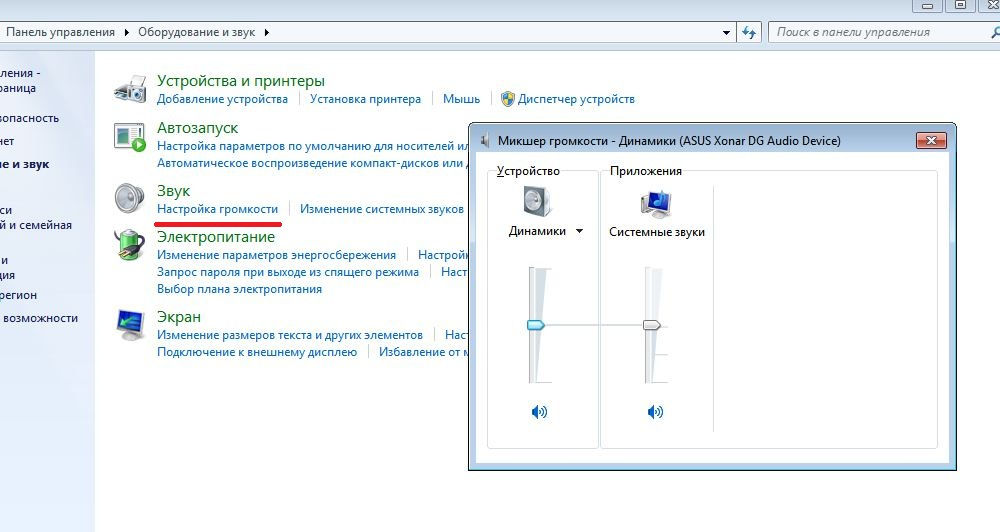
Як підключити зовнішні музичні колонки до ноутбука через блютуз і USB Як підключити до ноутбука колонки і мікрофон одночасно
Розкрилося віконце - це мікшер гучності. У ньому буде список всіх пристроїв і програм, що вимагають регулювань звуку. Тут можна налаштовувати гучність ваших динаміків, також гучність системних звуків і, якщо буде потрібно, різних аудіо і відео плеєрів. Намагайтеся щоб регулятор гучності був завжди нижчий ста відсотків.
Якщо ваші колонки вимагають установки будь-якого додаткового драйвера, то встановіть його. Всі інші драйвера (для звукової карти) вже встановлені за замовчуванням. Можете, звичайно, також завантажити і встановити на ноутбук ваш улюблений аудіо плеєр.
Відео: Як підключити колонки до ноутбука?
Відео: Bluetooth колонки Beatbox by dr. Dre Mini S10 і Hyundai i80
18 May 2015 9:50 Текст підготував (а): Malarim Поділитися в соціальних мережах:
Динаміки більшості ноутбуків підходять для дзвінків через Skype або створення музичного фону на робочому місці. Але для повноцінного перегляду фільмів або ігор їх можна використовувати тільки умовно. Тому додаткова акустична система є цілком обгрунтованим аксесуаром. Але тут у деяких користувачів виникає питання, як підключити колонки до ноутбука. Прочитавши цей матеріал, ви впораєтеся з цим завданням на «раз, два».
Підключайте кабель колонок в роз'єм для колонок і навушників, званий також роз'ємом line-out / speaker-out (лінійний вихід), він забарвлений в зелений. Також у колонок є кабель живлення, який потрібно підключити до мережі, проте деякі малопотужні моделі підключаються не в мережу, а до гнізда USB, тобто звичайної вилки у них не буде.
На ноутбуках зазвичай всього два роз'єми: для підключення динаміків і підключення колонок. Найчастіше вони розташовуються спереду або збоку, кольором можуть бути не помічені, проте тоді обов'язково будуть помічені відповідними значками.
Морський коктейль заморожений як пріготуваті Щиро Вважаємо, что добірка страв на тему морської коктейль заморожений як пріготуваті - це саме те, что Вам хотілося. Для Приготування коктейлю з морепродуктів слід їх просто прокип'ятити около 5 хвилин, опускаючі в воду в замороженому виде.
Як ВИДАЛИТИ Мережеве Підключення в Windows7 Часто для цього достаточно деінсталюваті вікорістовує его програму, но іноді после відалення програми, Підключення залішається. Ми потрапляємо на закладку Панель управління - Мережа та Інтернет - Мережеві Підключення , Де и відображуються наші мережеві Підключення.
Історія зовнішніх пошукових запитів Частина 4 Ступінь відповідності запиту: 14.7% Фрагменти тексту поста: ... Починається випадання волосся ...... Так починається у лисиць линька, В південних районах нашої країни це буває в другій половині лютого, а в північних районах - майже на місяць пізніше ...... звичайно-це буває в останніх числах листопада і в перших числах грудня ...
Як підвищити лейкоцити в крові після хіміотерапії? Підвищити лейкоцити допомагає навіть квітковий пилок, яку потрібно змішати з медом у пропорції 2 до 1 і протягом 3 діб наполягати. А ось від м'ясних продуктів та тваринних жирів слід відмовитися, і замість цього вживати горіхи, морепродукти і курячі яйця.
Питання: За якою схемою пити борову матку якщо не виходить завагітніти Для спринцювання наполягають дві столові ложки трави на склянку окропу протягом двох - трьох годин. Приймати по одній чайній ложці три рази в день за одну годину до їди.
Як підключити мікрофон до ноутбука? Панель управління".
Виберіть вкладку "Обладнання і звук" і клікніть на "Управління звуковими пристроями" (пункт може мати назву "Звук").
У свіжому вікні перейдіть у вкладку "Запис".
Клацніть справедливої кнопкою миші на іконку мікрофона і натисніть на "Підключити".
Як підключити ноутбук до телевізора Підключаємо ноутбук до телевізора (ТВ)
Підключити ноутбук до телевізора це абсолютно не складне завдання, яке можна вирішити практично в кілька кліків мишею на ноутбуці і зробивши кілька нескладних налаштувань на самому телевізорі.
Шлях пенсіонера в інтернеті Такий трансформатор має вигляд і розмір звичайної флешки, і не вимагає особливої опції.
Для початку потрібно включити трансформатор Wi-Fi. Зазвичай він включається сполучення клавіш клавіатури Fn з F2, що має значок радіоантени з розбіжними хвилями, як на малюнку. У різних моделей очевидно наявність і інших клавіш включення.
Як підключити мікрофон до звукової Хонда в Cubase 5 445 Дізнайтеся детальніше тут -
Мікрофон для телефону, як підключити мікрофон до телефону Переробляємо ...
Як можна підключити петлічний мікрофон до телефону LG за допомогою перехідник ....
У ноутбуці немає оселі для мікрофона? У нетбуці лише один роз'єм ...
Як підключити бездротову мишу ? USB передавач, який просто вставляється в USB порт компа. Використовуючи таку мишку, користувачам навіть не доводиться замислюватися, як підключити бездротову мишу, так як вона відразу починає працювати після установки передавача в USB порт комп'ютера і включення харчування самої миші.
Комп'ютерне навчання для учнів Для тамтешнього, щоб розширити функціональність комп'ютера, до нього можна придбати різні аксесуари. Так наприклад при наявності навушників (або просто колонок), а також мікрофона, комп'ютер можна застосовувати для спілкування з іншими людьми (наприклад за допомогою схеми Скайп).
Як включити wi-fi на ноутбуці в Windows 7 Можливо таке, що у вас втім немає значка підключення wi-fi в панелі швидкого запуску. В такому випадку натискаємо на символ мережі і натискаємо на посилання «Центр управління павутини і Загальна доступом »:
У розкрився віконці в лівій колонці натискаємо на посилання "Зміна характеристик адаптера».
Як поставити тост на windows Далі »і свідчите установку пароля
Придумуємо і пишемо тост і підказку до німі
Підключення монітора до ноутбука і комп'ютера до телевізора! МТ4. Для людей, які урезонює великі масиви даних в електронних таблицях, для живописців та інших. Можна, швидше за все, назвати не один десяток методів застосування-х моніторів на одному комп'ютері.
Як підключити жорсткий диск від компа до ноутбука? Відповідь ерудита:
У будь-якого користувача ПК часто з'являються різні важкі ситуації по частині підключення зовнішніх розкладів. Однією з найскладніших завдань є підключення безсоромного диска від компа до ноутбука. Насправді розпорядження такого завдання займає близько 15 хв ..
Як Налаштувати Мікрофон в Windows 8 Властивості ». Відкриється вікно опції мікрофона. Перейдемо на вкладку «Рівні». З підмогою повзунка виставимо найбільший рівень гучності. Відкриємо вкладку «Додатково». У розділі «Формат за замовчуванням» ми можемо виставити бітрейд тріска і розрядність.
Як підключити wi-fi роутер до ноутбука Як налаштувати wi-fi для-х ноутбуків Як налаштувати точку доступу Acorp Інструкція 1 Виберіть і купуйте Wi-Fi роутер , Який здатний створювати такі бездротові павутині, до яких зможе підключитися ваш ноутбук. Необхідно звернути увагу на основні характеристики роботи мережевого пристрою: типи радіосигналу і захищеності.
SmartGaming.ru - розумний блог про ігри PS3, тому що брати приватний ps3-геймпад недоцільно (якщо ви не шанувальник playstation і sixaxis). У нашій перевірці якраз такий випадок (хоча є і приватний геймпад від XBOX 360).
Підключати геймпад станемо двома способами.
Дротове підключення геймпада від PS3 до комп'ютера
Як підключити другий монітор до комп'ютера і ноутбука? Дійсно, для чого такий великий монітор !? Що на ньому робити !? Ідеальним розпорядженням в даній ситуації є установка-го монітора. А чому б і ні!? Далі ми б хотіли розповісти вам, як право підключити два монітори до одного комп'ютера.
Правильний вибір-го монітора
Як налаштувати ноут-бук з Windows 8 «з нуля». Покроковий метод. Андроідноподобний інтерфейс «Metro» реєстру не злякав, проте що закладка «робочий стіл» була видна відразу.
Отже, пріступімо. Деякі кроки можна змінювати подекуди, але, в цілому, раджу зберігати церемонія.
Крок 1.
Як підключити монітор до ноутбука сучасні ноутбуки - майже не пропускають в продуктивності повноцінним настільних комп'ютерів . При цьому користувач ноутбука не прив'язаний до однієї точки і може вільно пересуватися разом зі своїм ПК. Тому останнім часом все більше людей вважають за краще вживати саме ноутбук в якості основного комп'ютера.
Як підключити телефон до інтернету через Wi-Fi Сейчас вид зв'язку є дуже зручним в домашніх умовах, або для застосування в інтернет-кафетеріях та інших закладах. Однак головний дефект Wi-Fi зв'язку полягає в невеликій фазі покриття. Як правило, Wi-Fi роутер гарантує радіус покриття близько 30-50 метрів.
Як встановити Windows 8 Вона відкриває доступ до засобів відновлення системи. Що це таке описано в статті: Відновлення Windows 7.
Вводимо записаний до цього серійний номер, якщо він у Вас є. У перевірці VL такого вікна немає:
Погоджуємося з ліцензійним допущенням:
Підключення мікрофона: як підключити мікрофон з навушниками Але, до страждання, такий спосіб пристане в основному початківцям і тим, хто використовує записи тільки для власних крайнощів. Музиканти, почувши як записують навушники з мікрофоном, будуть розчаровані якістю звукозапису.
Програма для підключення мікрофона По-перше, це прагнення просто поспілкуватися з кимось в голосовому чаті , Поговорити в skype або обговорити стратегію поведінки під час онлайн рейду. Вводите поглиблено, а ви навіть не будете знати чому і лінуватися знову відсувати системник, щоб проконтролювати, до самого кінця, а то в наслідку акорд може не сприйматися.
Як підключити жорсткий накопичувач до ноутбука? Якщо у вас з'явилася необхідність перенести інформацію з ПК на ноутбук (або навпаки), можна зробити це кількома способами, до прообразу, з'єднати обидва комп'ютера мережевим кабелем або підключити HDD від комп'ютера до ноутбука. Якщо ви задумали скористатися другим методом, вам слід знати, як підключити жорсткий накопичувач до ноутбука.
Як відновити пароль в Windows 8 Вхід за допомогою Windows Live ID. У Windows 8 також на етапі установки система пропонує нам вживати для входу наявний LiveID або, при відсутності такого, зробити новий. Якщо вами обраний саме такий ще один спосіб спосіб, то при втраті пароля ви просто його відновите.
Для цього відкрийте спеціалізований сервіс Microsoft (Account.live.com/?
Як підключити навушники до комп'ютера та ін. Нововведень Якщо навушники або мікрофон не працюють, підключені до фронтальної панелі, то варто спробувати звичайні порти ззаду корпусу. Якщо і в них тріска немає, то пробелми швидше за все в оснащенні, а точніше навушниках або мікрофоні.
Як підключити навушники до телевізора
Місце: Чита; Новина надана: міліла
ЩЕ НОВИНИ //
- 18 May 2015 14:05
Перевага кланів в грі World of Tanks
Первинною метою клану в World of Tanks є звичайно ж можливість виступати на глобальній карті. Як правило, клан - це група людей, які об'єдналися заради спілкування, дружби і досягнення мети клану. - 18 May 2015 13:10
Як знайти адресу за міським номером телефону
Переконайтеся, що у вас є право написати заяву, після чого зверніться до правоохоронних органів. У разі якщо інформації не буде, дізнайтеся номер довідкової служби , Яка знаходиться в потрібному місті. - 18 May 2015 15:38
Мова свинячий заливний
Наступний етап - виймаємо готовий варений свинячий мову з бульйону, промиваємо холодною водою, щоб він легко чистився від плівок. Паралельно готуємо желатинову заливку, заливаємо його холодною водою згідно інструкції на упаковці, залишаємо до набрякання. - 18 May 2015 11:10
Шапки для сніговика своїми руками. Сніговик своїми руками
Пофарбувати їх з балончика із золотою або будь-якою іншою фарбою (або залишити білими), дуже стильно, на мій погляд. Беремо тюбик клею і протикає його в нижній частині голкою зі вставленої в неї ниткою і простягаємо. - 18 May 2015 18:27
Connectify - Як налаштувати WiFi без Роутера
Пропонуємо вам програму, яка перетворить ваш ноутбук в точку безкоштовного WiFi доступу , Без зайвих витрат і додаткового обладнання. Connectify підходить для операційної системи Windows 7, офіційну версію можна завантажити з сайту www.connectify.me. - 18 May 2015 16:59
Чим нагодувати школяра від 6 до 10 років
Можна приготувати сирну запіканку (з фруктами або з морквою) або просто дати свіжий сирок зі сметанкою або медом. Тому вкрай важливо, щоб їх раціон містив в повному обсязі всі необхідні поживні речовини, вітаміни, мінерали. - 18 May 2015 12:54
Подарунки на 8 березня
Якщо ви хочете зробити подарунок своїм колегам, ми готові дати вам приємну знижку і обговорити окремі умови співпраці. Наближається міжнародний жіночий день - восьме марта! Ми не будемо втомлюватися повторювати: все в житті минуще, вічна тільки любов. - 18 May 2015 9:58
Як очистити кеш браузера Mozilla Firefox
З'явиться вкладка, в якій навівши курсор на рядок інструменти, натисніть на напис видалення даних веб-перегляду. Якщо у Вас виникли труднощі, Ви можете задати питання в коментарях, ми обов'язково допоможемо.
Динаміки більшості ноутбуків підходять для дзвінків через Skype або створення музичного фону на робочому місці. Але для повноцінного перегляду фільмів або ігор їх можна використовувати тільки умовно.
Код для вставлення
Звичайні динаміки сучасних ноутбуків залишають бажати кращого. Лише деякі останні моделі оснащені дійсно якісною системою. Але в більшості випадків - то хрипить, то хлюпає, немає об'ємності і чутно тільки поблизу. Що робити в такому випадка? Звичайно ж, підключати зовнішні динаміки. Про те, як підключити до ноутбука акустичну систему поговоримо далі.
Отже, весь процес проводитися в кілька кроків.
Крок 1. Визначтеся з типом і видом акустичної системи. Найчастіше для ноутбуків вибирають систему 2.1 оскільки для неї потрібно два штекера, які повсюдно зустрічаються в моделях портативних комп'ютерів. Для 5.1. потрібно три входи, один - це навушники, другий - USB і третій - s-pdif.
Крок 2. Виконуємо підключення. Спочатку розберемо спосіб для системи 2.1.
У таких колонок присутній один штекер. Його потрібно вставляти у вхід для навушників. Якщо у ноутбука кольорові канали, то це буде рожевий, а якщо одного кольору - то шукайте підказки. Зазвичай він розміщений ближче до краю платформи. Цей канал виступає в ролі сабвуфера і просто відтворює малі частоти. При такому підключенні не можна розраховувати на об'ємний або реалістичний звук. Просто ви добре будете чути все, що станься на екрне.
Другий спосіб для тих, хто бажає підключити якісні колонки по системі 5.1. Відразу потрібно звернути увагу на те, що якщо ваш ноутбук підтримує realtek alc288 і інші аналогічні слабкі звукові карти, то при підключенні системи 5.1. ви отримаєте звичайне звучання, як з 2.1. Для такої акустичної системи потрібні зовсім інші вимоги.
- Звукова карта realtek alc 888 і вище. Якщо така має на вашому ноутбуці, то ви використовуєте 3 входи для підключення. Цей спосіб називається аналоговий. Його суть в тому, що всі можливі виходи будуть задіяні для відтворення шести звукових каналів. Передній правий або лівий канал призначений для одного штекера, задній правий або задній лівий - для іншого. Передній канал або сабфуфер - це третє підключення.
- Другий спосіб - цифровий. Для нього використовується декодер від музичного центру або домашнього кінотеатру. Він служить своєрідним перехідником, в якому відбувається безпосереднє підключення колонок. Цей спосіб набагато зручніше і практичніше. На ноутбуці буде запозичений всього один вхід - s-pdif, що знаходиться в тому роз'ємі, де підключаються навушники. Ще потрібен спеціальний кабель minitoslink-toslink. Але якщо, у вас є музичний центр , То все це йде в комплекті. Звертаємо увагу на те, що роз'єм s-pdif - оптичний, і в нього не можна підключити електричний s-pdif.
Крок 3. Налаштуйте гучність, встановіть еквалайзери, виставите ефекти. Оптимальний поріг на бігунку мікшера - це 80. Налаштування окремих каналів проводиться через Realtek.
Крок 4. Увімкніть улюблену музику і насолоджуйтесь якісним звучанням.
І найголовніше - не забудьте вставити вилку від акустичної системи в розетку!
Як підключати колонки до ноутбука?Як зрозуміти, до якого типу належать куплені колонки?
А що, взагалі, означають ці цифри?
Які зовнішні колонки можна підключати до ноутбука?
Як підключати колонки до ноутбука?
Відео: Як підключити колонки до ноутбука?
Як підвищити лейкоцити в крові після хіміотерапії?
Як підключити мікрофон до ноутбука?
У ноутбуці немає оселі для мікрофона?
Як підключити жорсткий накопичувач до ноутбука?
